El widget Tabla de atributos muestra una vista de tabla de atributos de capas operativas. Se muestra en la parte inferior de su aplicación Web y se puede abrir, cambiar de tamaño o cerrar. Cuando se muestran los atributos de más de una capa, se generan automáticamente varias pestañas en el panel de atributos que le permiten cambiar entre las tablas de atributos. Puede utilizar la ventana de configuración del widget para especificar la capa o capas que se incluyen en la vista tabular, los campos que se muestran y si la vista tabular se puede exportar.
Actualmente se admiten capas de servicios de mapas, servicios de entidades y capturas de entidades en el mapa. Las capas de los servicios de mapas y servicios de entidades requieren capacidad de consulta para mostrarse en la tabla.
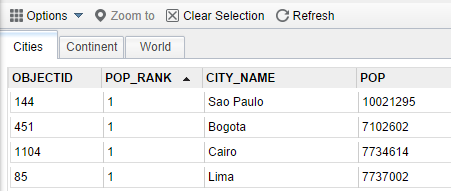
Configuración del widget Tabla de atributos
El widget Tabla de atributos es un widget fuera de panel.
- Desplace el cursor por el widget Tabla de atributos y haga clic en el icono pequeño con el ojo
 para mostrar u ocultar este widget en la aplicación.
para mostrar u ocultar este widget en la aplicación. - Desplace el puntero del ratón sobre el widget Tabla de atributos y haga clic en el icono de editar pequeño
 .
. Se abre la ventana de configuración de este widget con una lista de capas asociadas al mapa.
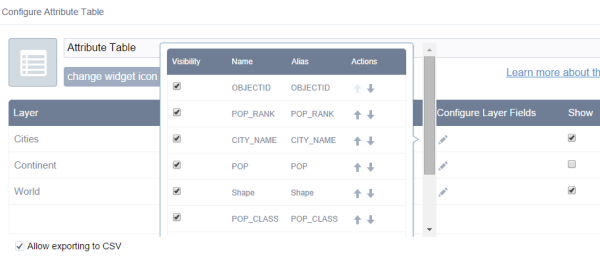
- En Mostrar, desactive la capa que no desee mostrar en la tabla.
- En Configurar campos de capa, haga clic en el icono de edición
 situado junto a la capa seleccionada y desactive los campos que no desee visualizar en la tabla.
situado junto a la capa seleccionada y desactive los campos que no desee visualizar en la tabla. - Opcionalmente, activa la casilla de verificación Permitir exportar a CSV si permites a los usuarios exportar las tablas de atributos a archivos CSV.
- Opcionalmente, activa la casilla de verificación Expandir inicialmente el widget para abrir la tabla de atributos cuando se inicia la aplicación.
- Opcionalmente, activa la casilla de verificación Habilita Filtrar por extensión de mapa de forma predeterminada si deseas usar esta herramienta.
- Haga clic en Aceptar.
Se cierra la ventana de configuración del widget.
Precaución:
De forma predeterminada, todas las capas compatibles se muestran en la tabla. Si el servicio no admite la prestación de consulta, la capa asociada permanece desactivada bajo Mostrar. Si intenta activarla, se muestra un mensaje de advertencia que solicita activar la capacidad de consulta del servicio. Además, el botón Abrir tabla de atributos del menú Lista de capas no está disponible para las capas que no tengan la prestación de consulta.
Nota:
Para Internet Explorer 8 y 9, deberá introducir manualmente la extensión .csv cuando guarde el archivo exportado. En Safari, tiene que cambiar manualmente el nombre del archivo exportado que se ha guardado de forma predeterminada como Desconocido.
Uso del widget Tabla de atributos
- Las opciones para activar y desactivar la tabla de atributos son las siguientes:
- Para activarla, haga clic en el botón de flecha situado en la parte inferior del mapa.

- Para desactivarla, haga clic en el botón de flecha en la parte superior de la tabla de atributos o haga clic en la X en la parte superior derecha de la tabla.
- Vaya al menú Lista de capas y haga clic en Abrir tabla de atributos.
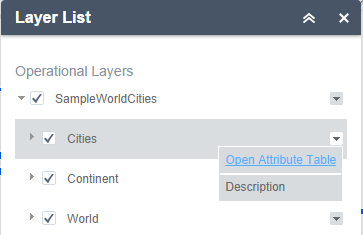
- Para activarla, haga clic en el botón de flecha situado en la parte inferior del mapa.
- Seleccionar un registro: al hacer clic en un registro de la tabla se selecciona y resalta la entidad correspondiente en el mapa con el color especificado en la ventana de configuración del widget Tabla de atributos. Al hacer doble clic en cualquier campo del registro seleccionado, se aplicará el zoom a la entidad en el mapa. Pulse la tecla Mayús o Ctrl para seleccionar varios registros.
- Borrar selecciones: al hacer clic en el botón Borrar selección, se borran todas las selecciones.
- Hacer zoom a las entidades seleccionadas: al hacer clic se restablece la extensión del mapa para centrarse en torno a entidades seleccionadas.
- Copiar el valor del campo: haz doble clic en el valor del campo para resaltarlo y, a continuación, haz clic con el botón derecho en él para copiar el valor.
- Actualizar: al hacer clic en Actualizar se actualiza la tabla.
- Ordenar un campo: al hacer clic en el encabezado de un campo se ordenan los registros según este campo.
Precaución:
Para ordenar según un campo desde el servicio de ArcGIS Server, se debe cumplir una de las condiciones siguientes:
- El servicio de ArcGIS Server tiene menos entidades que el número de la propiedad MaxRecordCount definido en el servicio.
- Si el servicio de ArcGIS Server tiene más entidades que el número de MaxRecordCount, la versión de ArcGIS Server debe ser la 10.3 o superior y las propiedades para Admite OrderBy y Admite paginación deben estar establecidas en "true".
- Mostrar u ocultar columnas: al hacer clic en el icono + a la derecha del panel Tabla de atributos se abre la ventana de visibilidad del campo. Active o desactive los campos para configurarlos como visibles o invisibles en la tabla.
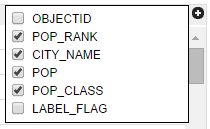
- Número de registros seleccionados: se muestra en la parte inferior izquierda de la tabla.
- Las opciones son las siguientes:
- Mostrar registros seleccionados: solo muestra los registros seleccionados.
- Mostrar registros relacionados: muestra los registros relacionados si un registro seleccionado tiene una tabla relacionada.
- Filtrar: permite filtrar los registros de la tabla.
- Filtrar por extensión de mapa: solo muestra los atributos de las entidades en la extensión de mapa actual.
- Mostrar u ocultar columnas: equivale a hacer clic en el icono + a la derecha del panel para definir la visibilidad de los distintos campos.
- Exportar a CSV: exporta los atributos a un archivo CSV. Si hay registros seleccionados, solo se exportan los registros seleccionados. Si no hay registros seleccionados, se exportan todos los registros. Para admitir esta función, la propiedad Exportar datos debe estar habilitada para el servicio de entidades correspondiente.
Nota:
Para una capa de entidad, los registros máximos exportados a CSV dependen de la propiedad maxRecordCount definida en el servicio cuando se publique.
- Al hacer clic en un registro de la tabla se resalta la entidad asociada en el mapa y viceversa.
Nota:
La versión actual de Web AppBuilder for ArcGIS no admite la edición de atributos ni la eliminación de entidades a través del widget Tabla de atributos.
Precaución:
Si la tabla no muestra correctamente el nombre del editor cuando el rastreo del editor está activado en la capa de entidades, consulte este artículo técnico para buscar una solución alternativa.